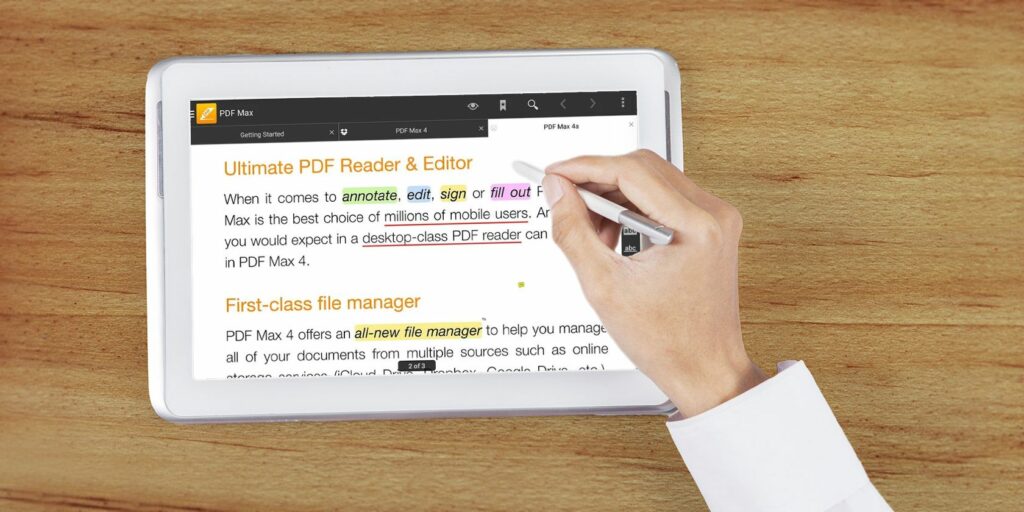5 meilleures applications de lecture, d’édition et d’annotation de PDF pour Android
Nous lisons des livres pour l’information et la connaissance. Bien que les deux soient des aspects importants de la lecture, nous ne pouvons pas faire la différence entre eux. Lorsque vous annotez, votre cerveau établit une relation contextuelle avec le livre.
Vous incluez des faits, des critiques et des liens vers des documents connexes ou des liens Web. Tout cela vous donne de meilleurs conseils de navigation. Nous allons vous montrer cinq lecteurs PDF pour Android qui vous offrent un meilleur environnement de lecture en vous permettant de lire et d’annoter des livres électroniques.
1. Lecteur et éditeur Xodo PDF
Xodo est une visionneuse de PDF riche en fonctionnalités qui vous permet de lire, de modifier et d’annoter des livres électroniques. Il est livré avec un gestionnaire de fichiers intégré, une prise en charge du stockage dans le cloud et des outils de collaboration pour annoter les livres électroniques et les afficher en temps réel. Vous pouvez remplir le formulaire et signer le document PDF. Il est également compatible avec la dernière spécification Adobe Acrobat, ce qui rend les annotations cohérentes avec les autres visionneuses PDF.
Annoter et afficher les annotations
Pour créer une surbrillance, appuyez au centre de l’écran pour afficher Barre d’action. Cliquez sur Barre d’outils d’annotation,Alors surligneur icône. Faites glisser un marqueur à la fin d’une phrase ou d’un paragraphe avec votre doigt pour surligner le texte. Pour modifier la couleur en surbrillance, appuyez longuement sur le texte pour afficher le menu contextuel.robinet style Modifiez la couleur, l’opacité et même le type d’annotation.
Si vous souhaitez ajouter une note, touchez le texte sélectionné, puis touchez commentaires ajouter un commentaire. Xodo prend en charge de nombreux outils d’annotation, notamment le barré, le soulignement, le lien, le texte, etc.vous voudrez peut-être aussi d’installation Filtrer.
Cliquez sur Hamburger menu et bascule Édition continue des annotations monnaie. La barre d’outils d’annotation ne sera plus remplacée par des outils manuels, vous permettant de vous concentrer sur l’annotation de livres.Aussi, changez Copiez le texte annoté dans l’annotation monnaie. Lorsque vous ajoutez une note, le texte sélectionné est automatiquement copié dans la note de la note.
Faire une vidéo du jour
Exporter des notes
Après avoir marqué un chapitre entier, appuyez sur le centre de l’écran pour afficher signet icône dans la barre de navigation inférieure.Cliquez sur Remarques onglet, puis sélectionnez sortie en bas de l’écran. Un nouveau document (PDF) s’ouvrira dans un nouvel onglet avec un résumé des annotations que vous avez faites dans le chapitre.Appuyez longuement sur cet onglet et appuyez sur Afficher dans le dossier Aller à l’emplacement du fichier.
Si vous affichez le même PDF sur une application qui ne prend pas en charge les annotations, vous pouvez enregistrer une copie aplatie du document.Cliquez sur débordementpuis sélectionnez Enregistrer la copie > Aplatir la copieLes annotations pour les copies aplaties ne sont plus modifiables, mais vous pouvez afficher les modifications dans n’importe quel visualiseur PDF.
Télécharger: Lecteur et éditeur Xodo PDF (Gratuit)
2. PDF Viewer Pro pour PSPDFKit
PDF Viewer Pro est une application tout-en-un qui vous permet d’annoter, de remplir des formulaires, de signer des documents et de les modifier. Il est livré avec un gestionnaire de fichiers intégré, une prise en charge du stockage dans le cloud et des outils de collaboration pour réviser les modifications avec votre équipe. L’application écrit des annotations conformément aux spécifications Adobe standardisées, afin que vous puissiez les afficher sur n’importe quel appareil.
Annoter et exporter des annotations
Ouvrez le document à annoter.Cliquez sur Modification des annotations , puis faites glisser votre doigt pour sélectionner le texte. Si vous souhaitez modifier la couleur de la note, cliquez sur le texte sélectionné et choisissez une couleur différente dans la barre d’outils.
Pour ajouter une note, cliquez sur le texte sélectionné et choisissez Commenter de la barre d’outils. Vous pouvez ajouter des notes de texte, des notes avec différents styles et des notes de légende. Heureusement, la barre d’outils n’a pas un tas d’options encombrées. Il est soigneusement classé en groupes et vous pouvez même faire glisser la barre d’outils vers d’autres emplacements.
Une fois tous les marquages terminés, cliquez sur partager et choisissez une application pour partager votre note.tu peux choisir embarqué ou alors aplatir Remarques. Lorsque vous intégrez des commentaires, ils sont toujours modifiables dans d’autres visionneuses PDF.
Vous pouvez également partager des pages spécifiques d’un PDF. L’application vous permet de décider si vous souhaitez conserver les annotations, les aplatir ou les supprimer entièrement.
Télécharger: PDF Viewer Pro pour PSPDFKit (gratuit, abonnement disponible)
3.ezLecteur PDF
ezPDF est le seul visualiseur PDF Android avec des capacités multimédias intégrées. L’application a une interface skeuomorphique légèrement datée, et la barre d’action rouge/orange rend l’interface peu intuitive. Cependant, malgré l’ancienne interface, l’application possède de nombreuses fonctionnalités utiles. Annoter la documentation n’est que le début.
Annoter et exporter des annotations
Haut Barre d’action Toujours visible lors de la visualisation de PDF. Il vous permet de faire toutes sortes d’annotations – ajouter du texte, des commentaires, surligner, joindre des fichiers, créer des formes, etc. Les commandes sont un peu déroutantes, car certaines options ont un bouton d’annulation, tandis que d’autres reposent sur la gomme.Cliquez sur d’installation puis désélectionnez toutes les options que vous n’utilisez pas pour réduire l’encombrement.
Pour mettre en surbrillance du texte, faites glisser le marqueur pour sélectionner la partie souhaitée du texte et cliquez sur Mettre l’accent surPour en faire plus avec le texte en surbrillance, appuyez sur ajouter des notes options. Ici, vous pouvez ajouter des notes de différentes couleurs, joindre des fichiers ou des images, écrire dans des zones de texte, etc.
Lorsque vous avez terminé le marquage, cliquez sur liste de commentaires et sélectionnez le type d’annotation à afficher ou à exporter.puis clique débordement menu et sélectionnez sortieEnregistrer ou envoyer des fichiers au format XFDF, FDF ou texte brut. Le format de fichier FDF est compatible avec les spécifications d’Adobe, vous n’avez donc pas à vous soucier de la disparition des commentaires.
Télécharger: Essai gratuit du lecteur ezPDF (essai gratuit de 15 jours) | Lecteur ezPDF (4 $)
4. Lecteur de livre de poche
PocketBook Reader est votre bibliothèque virtuelle qui vous permet de lire des livres électroniques dans de nombreux formats, y compris des PDF avec Adobe DRM. Il vous permet de lire des livres électroniques en langue étrangère à l’aide du dictionnaire intégré et de les écouter à l’aide de sa fonction de synthèse vocale. L’application comprend même un scanner de codes-barres pour détecter les métadonnées et plus encore.
Annoter et exporter des annotations
Pour créer une surbrillance, faites glisser un marqueur à la fin d’une phrase ou d’un paragraphe.Dans la fenêtre contextuelle qui s’affiche, cliquez sur Mettre l’accent surEnsuite, dans la boîte de sélection des couleurs, sélectionnez la couleur de votre choix.Si vous avez marqué le mauvais texte, sélectionnez le texte en surbrillance et cliquez sur effacer.
Si vous souhaitez ajouter une note, sélectionnez le texte en surbrillance et cliquez sur RemarquesEntrez votre note et cliquez sur sauvegarderUne marque de commentaire apparaîtra sur la page. Pour afficher ou modifier une note, appuyez simplement sur l’icône.Après avoir marqué comme vous le souhaitez, allez à lire le menu et sélectionnez Notes et chapitres. ici en bas lire le menuCliquez sur sortie options.
Les notes sont enregistrées dans livre de poche dossiers sous forme de fichiers HTML. Ce qui rend cette application unique par rapport aux autres applications, c’est sa configuration de lecture naturelle. À tout moment, appuyez sur le centre de l’écran pour évoquer le menu radial. Vous pouvez régler la luminosité, le mode d’affichage de la page, les paramètres de zoom et même créer des surbrillances sans passer par des options fastidieuses.
Télécharger: Lecteur de livre de poche (gratuit)
5. Lune + Lecteur
Moon+ Reader est une application innovante conçue pour vous donner un contrôle total sur votre expérience d’écran. Vous pouvez ajuster la luminosité de l’écran et basculer facilement entre les modes jour et nuit d’un simple toucher.
exister Option PDF, vous pouvez modifier le mode d’affichage, augmenter ou diminuer la qualité du rendu et activer les aperçus miniatures dans la barre inférieure.exister options visuellesvous pouvez définir le type de police, la taille, l’alignement, l’espacement, etc.
Annoter et exporter des annotations
Pour obtenir la meilleure expérience lors de la lecture de PDF sur cette application, vous devez ajuster certaines options.robinet Menu de débordement > Options PDF et sélectionnez Mode d’affichage comme en continu et qualité de rendu comme Haute. réglez la qualité sur bas Si le PDF que vous lisez contient beaucoup d’images.
Pour créer une surbrillance, faites glisser le marqueur bleu à la fin d’une phrase ou d’un paragraphe.Dans la fenêtre contextuelle qui s’affiche, cliquez sur Mettre l’accent sur. Vous pouvez également souligner ou barrer du texte avec différentes couleurs. Dans la boîte de sélection des couleurs, sélectionnez la couleur que vous souhaitez mettre en surbrillance.robinet Remarques Ajouter un commentaire sur le texte sélectionné.
quand tu cliques sauvegarder, une note autocollante apparaît sur le texte.Lorsque vous avez terminé le marquage, cliquez sur signet bouton, puis partager, et choisissez d’exporter vos notes et surlignages au format TXT ou HTML. N’oubliez pas que les PDF numérisés ne prennent en charge aucun balisage. Votre seule option est d’utiliser l’OCR sur l’image, mais même dans ce cas, le balisage peut ou non fonctionner.
Télécharger: Moon+ Reader (Gratuit) | Moon+ Reader Pro (5 $)
Vous pouvez également annoter EPUB
Il est difficile d’avoir une pensée critique lorsque vous ne faites que consommer passivement des informations. Le travail en profondeur vous oblige à réfléchir plus fort en dehors du simple contexte. La création de notes est votre première étape dans le développement d’un état d’esprit basé sur les connaissances lorsque vous commencez à vous connecter avec différentes idées.
Les applications PDF Android décrites ici vous aideront à devenir un meilleur lecteur et penseur. Mais vous pouvez également annoter des fichiers EPUB. Certaines excellentes applications de lecture EPUB vous permettent d’annoter et de prendre de meilleures notes. Si vous êtes intéressé, consultez les meilleures applications de lecture de livres électroniques Android avec des fonctionnalités d’annotation étonnantes.
A propos de l’auteur